excel自定义连续页码
来源:网络收集 点击: 时间:2024-02-12【导读】:
在日常生活中我们经常使用excel来做表格,但是有些会有很多的数据,当我们在使用过程中要对需要的进行设置自定义连续页码,可是在哪里设置呢,接下来,有我给大家介绍excel设置自定义连续页码怎么弄,请大家一起跟着我往下看。工具/原料more电脑(windows7)Microsoft Excel 工作表(2013)方法/步骤1/5分步阅读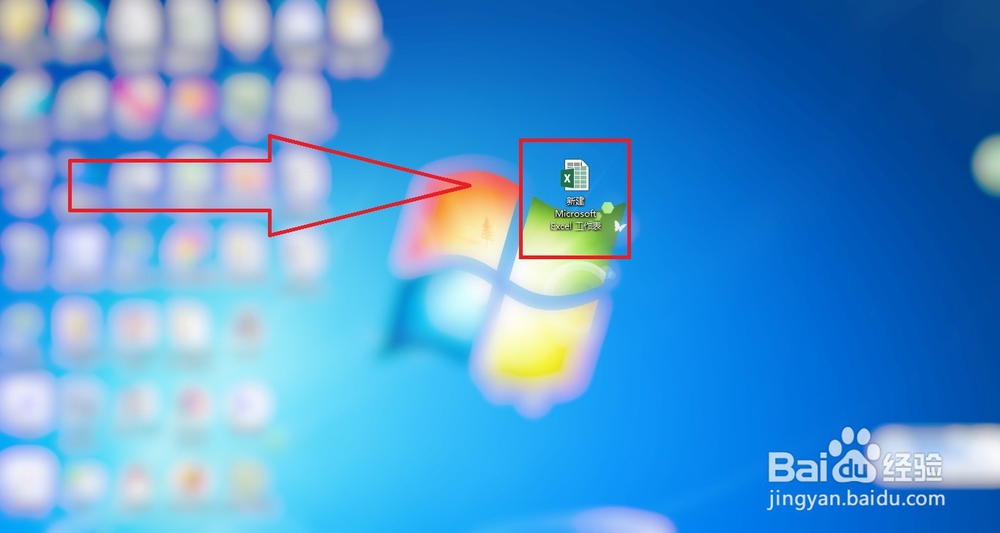 2/5
2/5 3/5
3/5 4/5
4/5 5/5
5/5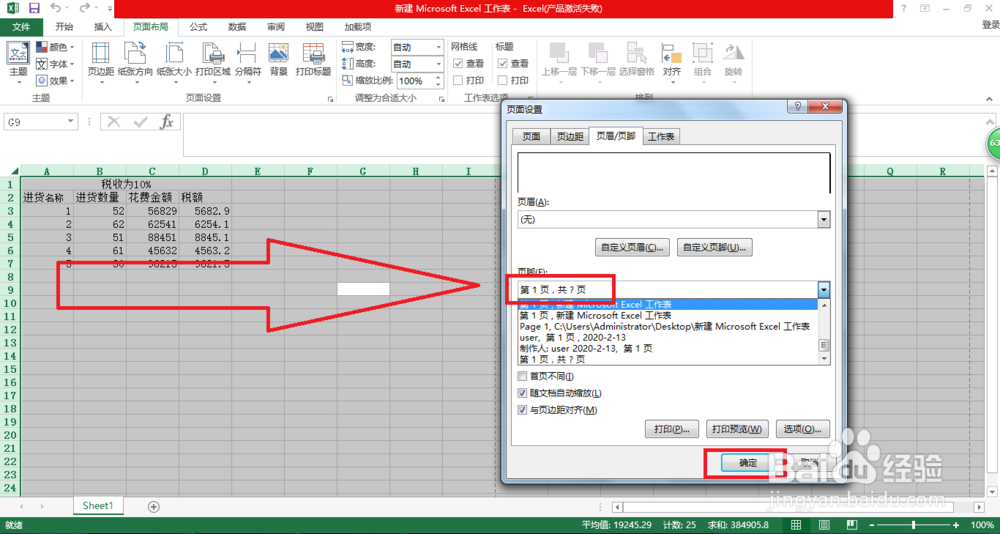 步骤总结1/1
步骤总结1/1
首先,让我们在电脑桌面打开需要进行的excel表格。
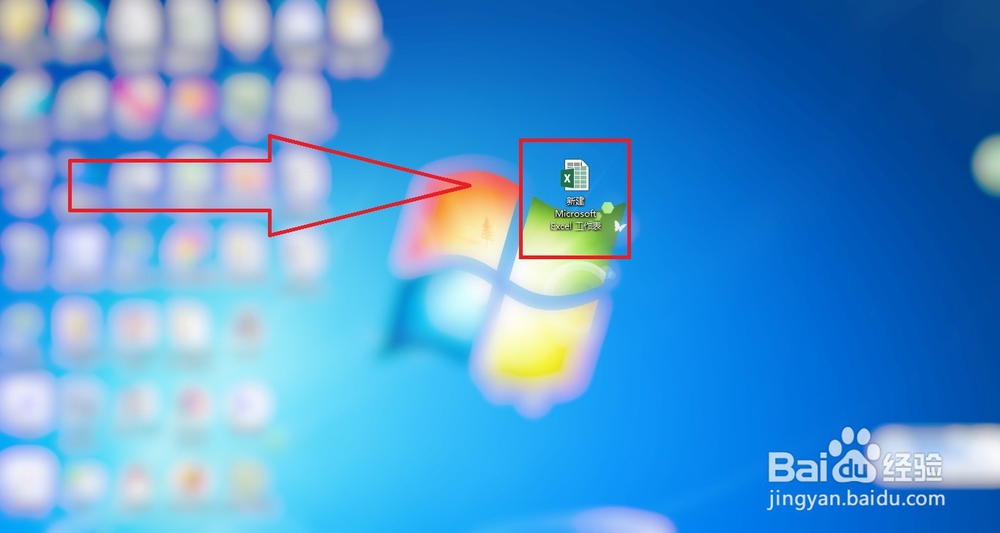 2/5
2/5然后,我们一起找到页面上方工具栏里的页面布局并点击。
 3/5
3/5其次,我们继续来点击 页面设置 旁边的小箭头。
 4/5
4/5接下来,我们点击出现在选项中的页眉/页脚。
 5/5
5/5然后,我们把页脚设置成 第1页,共?页后点击确定即可。
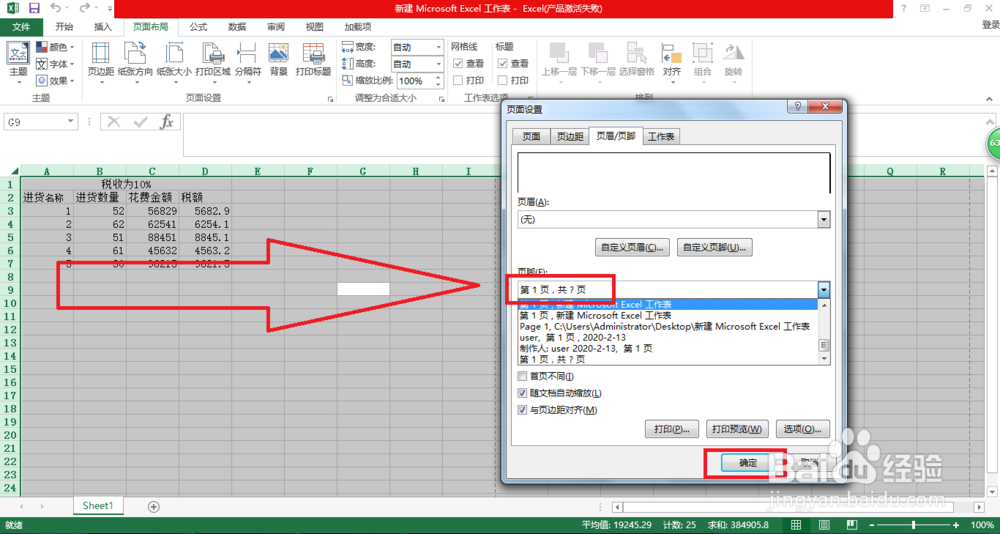 步骤总结1/1
步骤总结1/1进入excel,点击页面布局,点击页面设置 旁边的小箭头,点击页眉/页脚,页脚设置成 第1页,共?页后确定即可。
注意事项excel版本不同 ,页眉/页脚存在的位置可能不同。
版权声明:
1、本文系转载,版权归原作者所有,旨在传递信息,不代表看本站的观点和立场。
2、本站仅提供信息发布平台,不承担相关法律责任。
3、若侵犯您的版权或隐私,请联系本站管理员删除。
4、文章链接:http://www.1haoku.cn/art_24936.html
上一篇:用一根绳子制作漂亮的挂饰
下一篇:【孤岛惊魂5新曙光】攻略之驾驶大赛
 订阅
订阅